كيفية إنشاء استطلاع باستخدام Google Forms | QuestionPro
نشرت: 2022-11-14إذا كنت ترغب في أي وقت مضى في إجراء استبيان أو اختبار أو استبيان ، فيمكنك استخدام نماذج Google بدلاً من إرسال قائمة بالأسئلة بالبريد الإلكتروني أو تدوينها. يمكنك جمع إجابات الاستبيان بسرعة باستخدام نماذج Google ، والتي يمكن أن تساعدك في تتبع المشاكل التي تؤثر على عملك. دعنا نناقش كيفية إنشاء استطلاع باستخدام نماذج Google.
يمكن لأي شخص لديه حساب Google ، بما في ذلك المشتركون في G Suite / Google Workspace ، إنشاء استطلاع باستخدام نماذج Google. بالنسبة للنماذج ، لا توجد رسوم إضافية. إنه أحد مكونات حساب Google المجاني ومستوى الاشتراك الذي اخترته لـ G Suite أو Google Workspace.
لقد قمنا بتجميع المعلومات والنصائح لمساعدتك في تحقيق أقصى استفادة من استطلاع نماذج Google وميزاته. هيا بنا نبدأ.
ما هي نماذج جوجل؟
Google Forms عبارة عن برنامج لإدارة الاستبيانات متاح كجزء من حزمة Google Docs Editors المجانية عبر الإنترنت. ليست هناك حاجة إلى برامج خاصة لإنشاء الاستطلاعات وتحليلها باستخدام نماذج Google على جهاز محمول أو متصفح ويب.
يمكن الوصول إلى إصدار المتصفح من نماذج Google فقط. يمكن للمستخدمين التعاون في الوقت الفعلي مع مستخدمين آخرين أثناء إنشاء الاستطلاعات وتعديلها عبر الإنترنت باستخدام التطبيق. يمكن إضافة البيانات المجمعة تلقائيًا إلى جدول بيانات.
نماذج جوجل: أين تجدها؟
قم بتسجيل الدخول إلى حساب Google الخاص بك من صفحة Google الرئيسية لبدء استخدام نماذج Google. إذا رأيت زر تسجيل الدخول على صفحة Google الرئيسية ، فستحتاج إلى إدخال معلوماتك للوصول إلى حساب Google الخاص بك. لست بحاجة إلى تسجيل الدخول إذا رأيت صورة لك أو رمزًا يعرّفك على صفحة Google الرئيسية.
للعثور على تطبيق Google Forms:
- انقر فوق شبكة 3 × 3 الموجودة في الزاوية اليمنى العليا.
- قم بالتمرير لأسفل القائمة.
- إذا كنت بحاجة إلى مساعدة في رؤيته ، فانقر فوق رمز المزيد من Google لعرض برامج Google الأخرى التي قد لا تكون على دراية بها.
- يمكن العثور على قائمة بالتطبيقات من خلال التمرير إلى أسفل الصفحة.
حدد " نماذج " من القائمة (رمز ورقي أرجواني).

كيفية إنشاء استبيان باستخدام نماذج جوجل؟
يعد إنشاء استطلاع Google Forms أمرًا بسيطًا. يمكن العثور على قائمة بقوالب إنشاء الاستطلاع في الجزء العلوي من صفحة ويب نماذج Google. لعرض القوالب المعروضة ، انقر فوق الزر "معرض النماذج" في الزاوية اليمنى العليا.
يركز كل قالب استطلاع على مفهوم معين يعمل كمصدر إلهام وأساس لاستبيانك الفريد. انقر فوق النموذج الذي تريد استخدامه ، وسترشدك نماذج Google خلال عملية الإعداد.
يمكنك تغيير أو إضافة النص الذي تضعه نماذج Google في قالب. بدلاً من اختيار قالب ، يمكنك النقر فوق الزر فارغ إذا كنت ترغب في إنشاء نموذج خاص بك من البداية.
1. عنوان الاستطلاع ووصفه
- في الجزء العلوي من الصفحة منطقة العنوان. أدخل العنوان الذي ترغب في استخدامه للاستطلاع في منطقة النموذج بدون عنوان بالنقر فوقه.
في القسم المسمى وصف النموذج أدناه مباشرة ، أدخل وصف الاستطلاع.
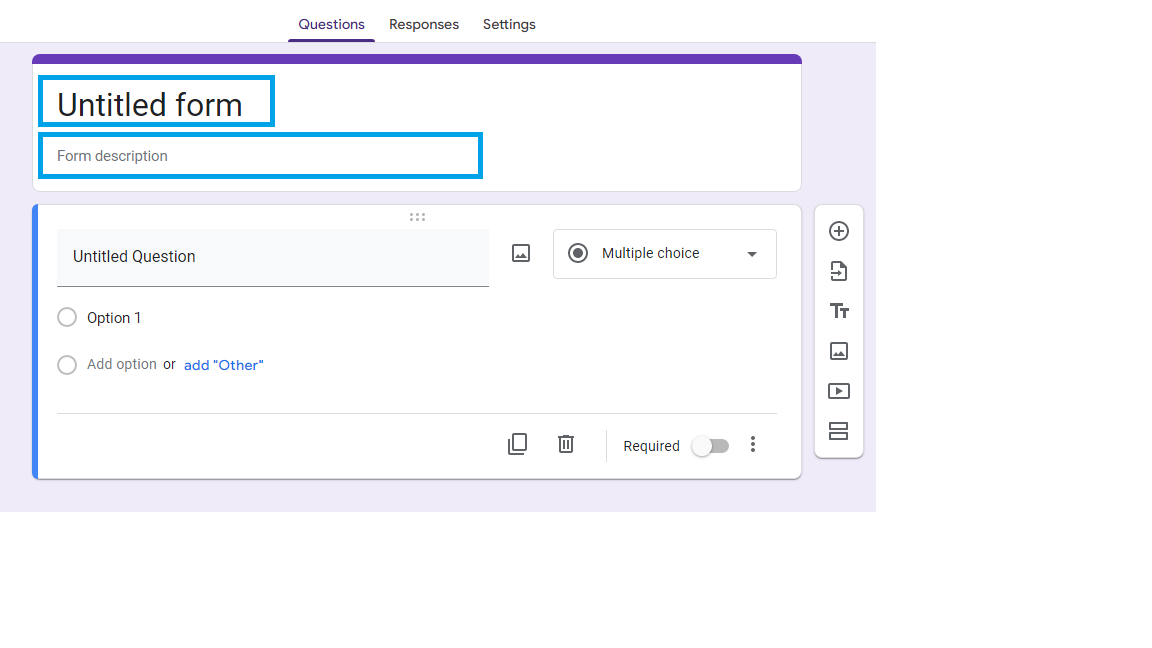
2. أضف أسئلة
المكون الرئيسي للمسح هو السؤال الذي يتم من خلاله جمع البيانات أو تقديم التعليقات. المدرجة أدناه هي شرح موجز للرموز وأفعالها.
- علامة الجمع (+) بدائرة: أضف سؤالاً جديدًا
- سهم على الورق: أضف أسئلة من مصدر مختلف ، مثل نموذج Google مختلف قمت بإنشائه مسبقًا.
- T (T T ) الكبير والصغير : قم بإنشاء مربع نص به عنوان ووصف ولا توجد أسئلة لتوفير مزيد من المعلومات الأساسية.
- أيقونة الصورة: أضف سؤالاً جديدًا مع صورة.
- أيقونة الفيديو: أضف سؤالاً جديدًا مع مقطع فيديو.
مستطيلان: أضف قسمًا جديدًا إلى الاستطلاع لإبرازه عن الأقسام الأخرى.
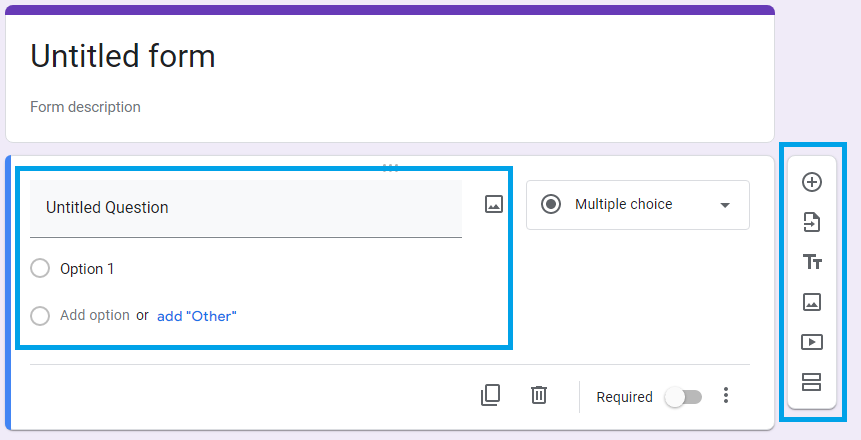
3. أنواع الأسئلة
يمكن للمستخدمين التفاعل بطرق مختلفة ، بما في ذلك تنسيقات الاختيار من متعدد والإجابات القصيرة ، اعتمادًا على السؤال المطروح. تظهر قائمة منسدلة داخل منطقة السؤال ، والتي يمكنك من خلالها تحديد تنسيق الإجابة المطلوب. تتضمن مجموعة متنوعة من الأسئلة التي قد يتم طرحها ما يلي:
- إجابة قصيرة: رد من سطر واحد.
- فقرة : رد مطول.
- الاختيار من متعدد: الخيارات المتعددة موجودة للمستجيبين ، ومع ذلك لا يوجد سوى خيار واحد صحيح.
- مربعات الاختيار: يمكن للمستجيبين الاختيار من قائمة الردود المتعددة.
- القائمة المنسدلة: من القائمة المنسدلة للبدائل ، اختر الإجابة الصحيحة.
- تحميل ملف: قم بتحميل ملف للرد على هذا السؤال. يمكن أن يكون أي شيء من مستند إلى صورة.
- المقياس الخطي: يقدم المستفتى استجابته باختيار نقطة على مقياس كمي أو نوعي.
- شبكة الاختيار من متعدد: يجب أن يجمع المستجيبون ردود الشبكة ويطابقونها.
- شبكة مربعات الاختيار: يمكن للمستجيب الاختيار من بين شبكة من عدة خيارات.
- التاريخ: التاريخ مطلوب كإجابة.
الوقت: مطلوب وقت محدد كإجابة.

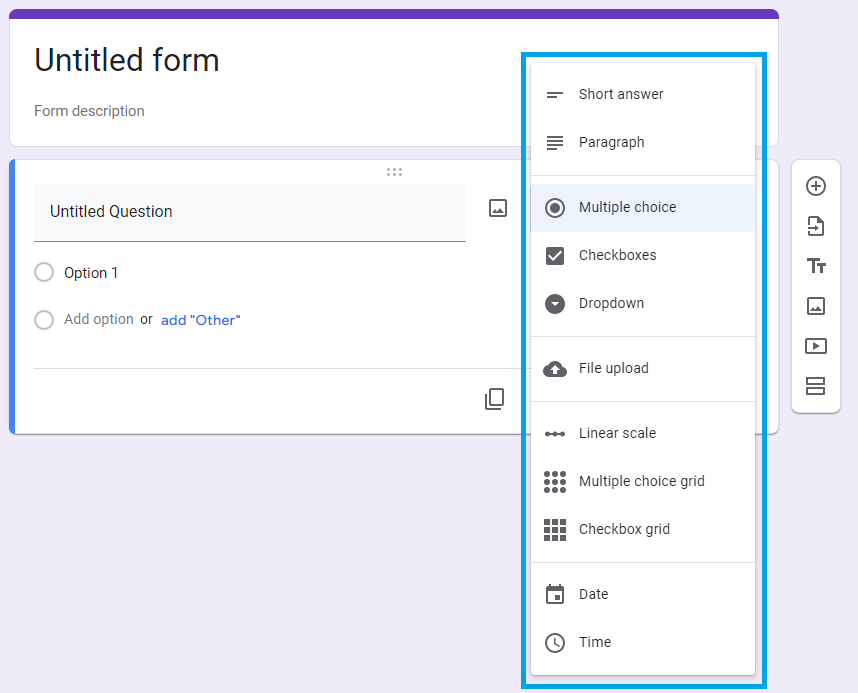
4. تخصيص الأسئلة
بعد إضافة نوع السؤال ، يمكنك تكوين السؤال واختيارات محددة للإجابة. انقر فوق الحقل المناسب وأدخل النص المطلوب لإكمال ذلك.
- بالنقر فوق الزر X الموجود على يمين الرد ، يمكنك إزالته.
- يوجد رمز سلة المهملات أسفل حقل السؤال ، حيث يمكنك حذف الأسئلة بالنقر عليه.
- يقع رمز النسخ على يسار رمز سلة المهملات. اضغط عليها لنسخ سؤال.
- يمكنك أيضًا استخدام شريط التمرير المطلوب لجعل الردود إلزامية أو اختيارية.
- حدد خيار "المزيد" ( "النقاط الثلاث" ) للحصول على خيارات تخصيص إضافية.
- استمر حتى تحصل على جميع الأسئلة التي تطلبها لاستطلاعك.
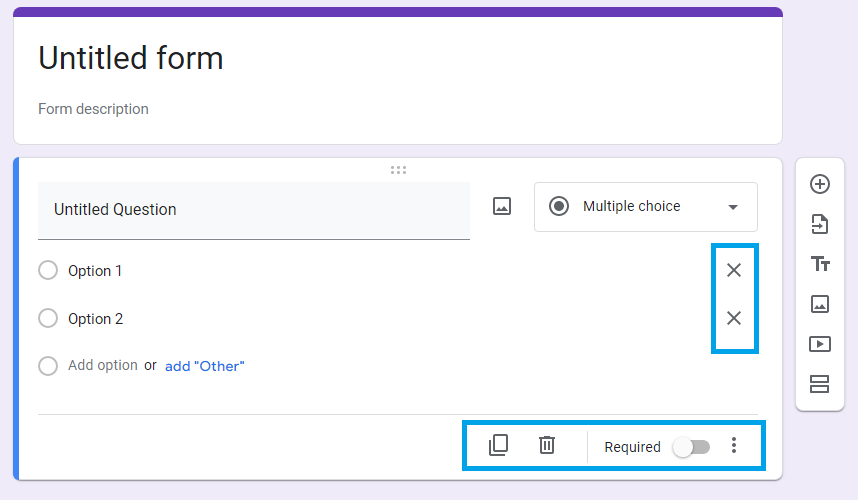
كيف ترسل استبيان نماذج جوجل؟
لديك بعض الخيارات لمشاركة استطلاعك مع الآخرين عند الانتهاء من إنشائه. للبدء ، انقر فوق الزر " إرسال " في الزاوية اليمنى العلوية للنموذج.
أرسل الاستطلاع إلى المستلمين
ضع عناوين البريد الإلكتروني للمستجيبين في الاستطلاع المستهدف في قسم " إلى " بعد تحديد علامة التبويب البريد الإلكتروني . يمكنك أيضًا اختيار إضافة رسالة. عند الانتهاء ، انقر فوق إرسال في الزاوية اليمنى السفلية لتوزيع الاستطلاع على جميع المستلمين.
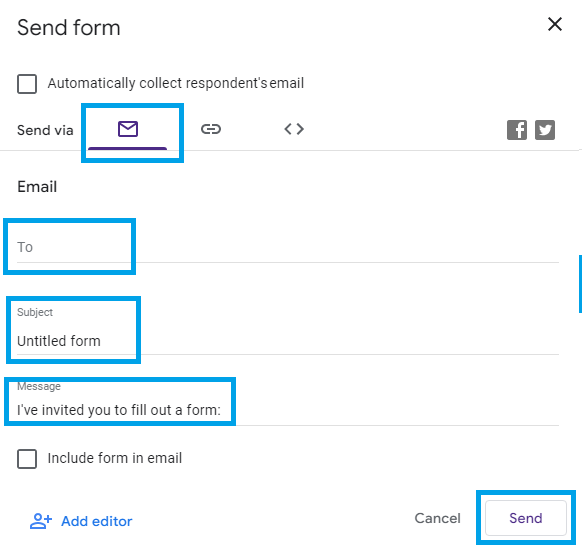
انشر رابط الاستطلاع في مكان آخر
مع تحديد علامة التبويب "ارتباط " ، انقر فوق الزر " نسخ " . لتقصير ارتباط ، انقر فوق Shorten UR L ثم Copy . يمكنك بعد ذلك مشاركة الرابط على وسائل التواصل الاجتماعي ، ويمكن لأي شخص ينقر عليه المشاركة في الاستبيان.
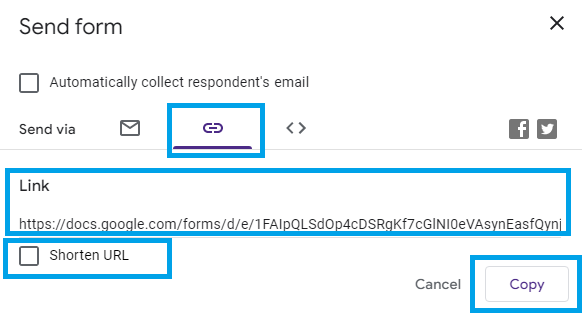
تضمين الاستطلاع في موقع الويب الخاص بك
حدد علامة التبويب تضمين HTML ، ثم انقر فوق نسخ في الزاوية اليمنى السفلية من الشاشة. سيقوم بنسخ رمز الاستطلاع ، مما يسمح لك بتضمينه في HTML لموقعك على الويب أو مدونتك. ستحتاج إلى القيام بذلك على الموقع المضيف لموقع الويب الخاص بك.
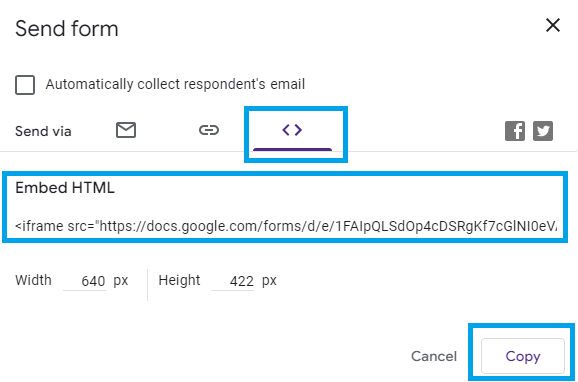
عرض الردود
عندما يملأ المستجيبون الاستبيان الخاص بك ، ستجمع نماذج Google ردودهم وتعرضها. عند النقر فوق " الردود " ، ستعرض نماذج Google الإحصائيات من إجابات الاستبيان.
إذا تم تلقي ردود على الاستطلاع ، فسيظهر عدد الردود على يسار رابط نص الردود .
انقر فوق رمز " جداول البيانات " في الجزء العلوي الأيمن لإنشاء جدول بيانات "جداول بيانات Google" باستخدام بيانات الاستبيان. انقر فوق النقاط الرأسية الثلاث لعرض خيارات استخدام البيانات الأخرى.
لإيقاف الاستجابة ، مرر زر قبول الردود إلى اليسار.

QuestionPro مقابل Google Forms: أيهما أفضل؟
أنت الآن تعرف كيفية إنشاء استطلاع باستخدام نماذج Google. كلا النظامين الأساسيين مثاليان للمهام التي تم إنشاؤها من أجلها. نماذج Google مناسبة للبحث البسيط الذي لا يتطلب الكثير من التحليل أو التجميع. إذا كنت ترغب في إنشاء استبيانات بسيطة لا تحتاج إلى أي تحليل للبيانات ، فيمكنك استخدام نماذج Google.
إذا كنت بحاجة إلى تصميم استطلاعات الرأي التي يمكن أن تتلقى الكثير من الردود ، ويمكن توزيعها عبر قنوات متصلة وغير متصلة بالإنترنت (مثل الطباعة ، والكلمات ، والإنترنت ، والأجهزة المحمولة ، وما إلى ذلك) ، ثم إجراء تحليل فوري ، فإن الحل هو QuestionPro .
باستخدام QuestionPro ، ستتمكن من جمع الكثير من البيانات وإجراء تحليل فوري. كما أنه يتميز بالمنطق ، والذي يمكّنك من إنشاء استطلاعات ثاقبة ، وبالطبع التأكيد على أن فريقًا رائعًا مستعد لإرشادك خلال العملية بلغتك بالكامل.
لذا ، فإن الإجابة هي أن الاستطلاعات موضوع جاد ومهني ، وإذا كنت تريد إجراء بحث متقدم ، فإن QuestionPro هو خيارك الأفضل. لمعرفة الفرق ، قم بالتسجيل للحصول على حساب مجاني.
